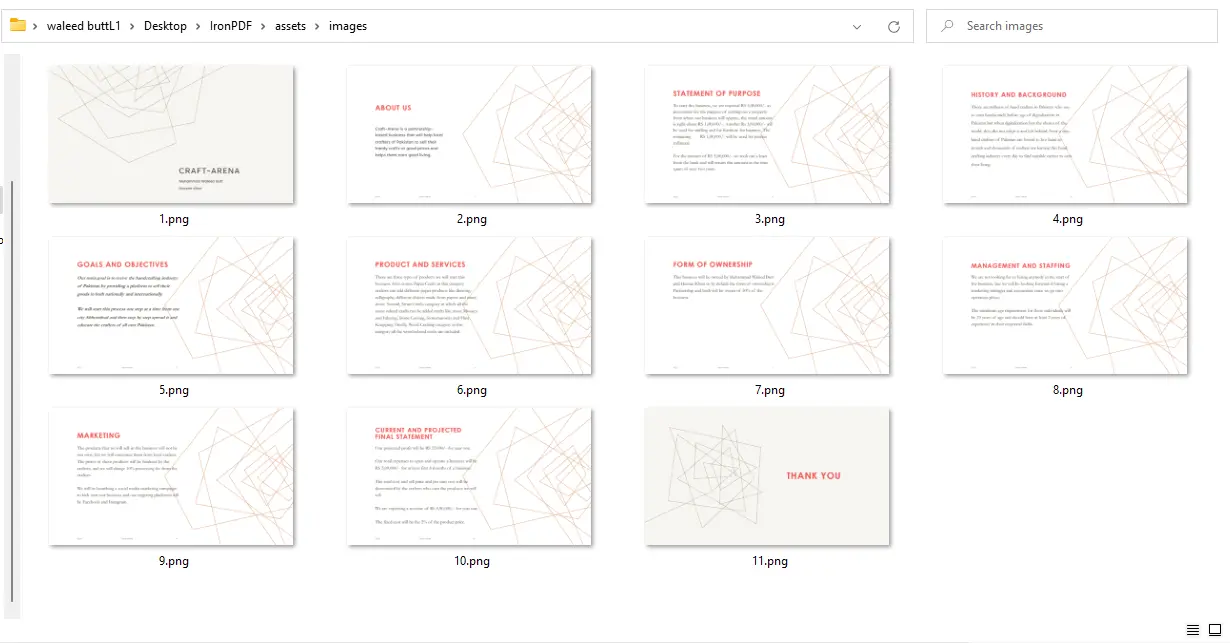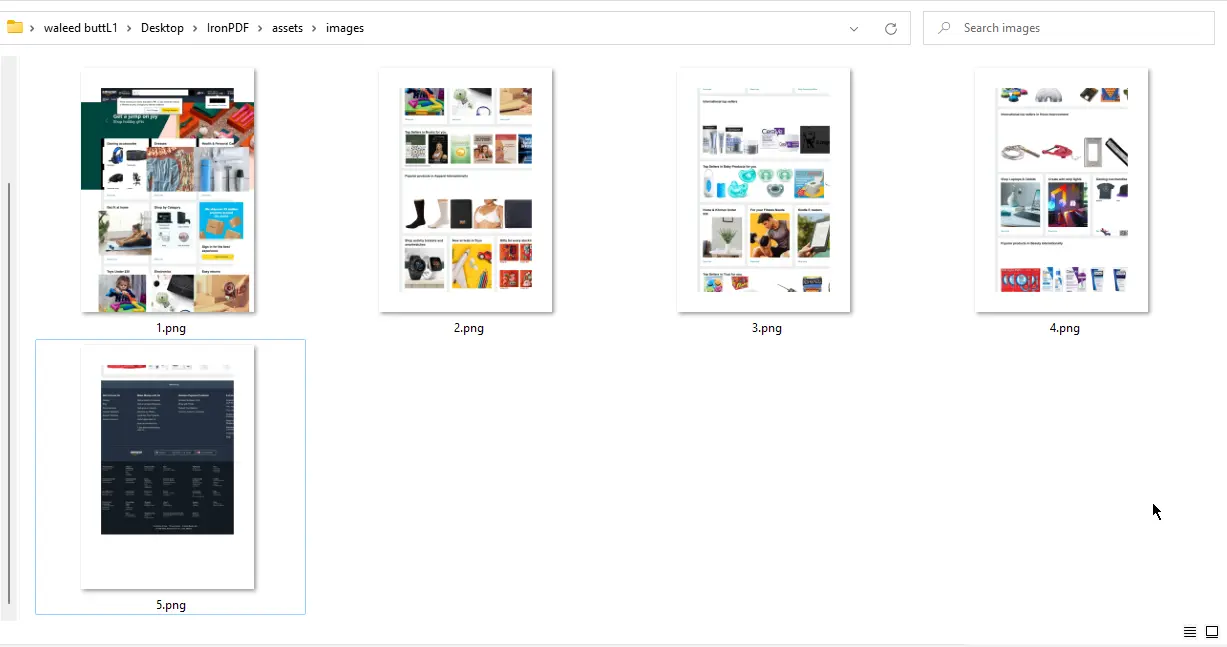Python PDF 轉換成圖像文件
1. 介紹
將PDF頁面或文件轉換為圖像文件,例如JPEG、PNG或TIFF,在軟體產業中具有多種用途。 有些情況下,您可能需要將PDF文件中的特定頁面轉換成圖像表示,以便在各種情境中使用。 通常來說,對每個頁面進行截圖是不切實際的。 然而,在處理Python項目,涉及加載並將PDF頁面轉換成圖像文件以供進一步使用時,傳統的Python代碼就顯得不足。 這就是IronPDF for Python的強大和多功能之處,能夠實現無縫且高效的PDF到圖像轉換。
如何在 Python 中將 PDF 轉換為圖像
- 安裝 Python 庫以將 PDF 轉換為各種圖像格式
- 利用
RasterizeToImageFiles方法將 PDF 轉換為圖片 - 通過使用
RenderUrlAsPdf方法獲取PDF來將URL轉換為圖像 - 應用步驟2將PDF轉換為所需的圖片格式
- 指定更高的DPI以提高圖像清晰度
2. IronPDF for Python
IronPDF for Python 提供多種功能,從創建與管理 PDF 文件到修改它們,無需使用 Adobe Acrobat。 使用 IronPDF for Python,開發人員可以輕鬆生成 PDF 文件,加入自訂的頁首和頁尾,實施安全措施如密碼和加密,甚至處理附件和簽名。 此套件旨在提供最佳性能,具備多線程和異步支援等功能。
在接下來的章節中,我們將探討使用 Python 將 PDF 頁面轉換成像 JPEG、JPG 或 PNG 這樣的流行圖像格式的過程。
3. 使用 IronPDF for Python 將 PDF 文件轉換成圖片
若要將 PDF 文件轉換為圖像,您可以利用 IronPDF for Python 提供的 RasterizeToImageFiles 方法。 此方法允許您從PDF文件生成圖像文件,例如JPEG。 方法中的星號 (*) 符號代表頁碼,從 1 開始,並將相應地替換。
如果輸出圖像看起來模糊,您可以考慮增加 DPI(每英寸點數)的值。 但是,請注意這可能會導致渲染時間較長。
IronPDF for Python 不僅僅提供 PDF 轉換圖像功能。 它還允許您直接從 URL 和 HTML 源創建圖像。
3.1. 將PDF文件轉換成圖像
以下示例展示了如何將整個PDF文檔轉換為圖像。
from ironpdf import *
pdf = PdfDocument.FromFile("my-content.pdf")
# Extract all pages to a folder as image files
pdf.RasterizeToImageFiles("assets/images/*.png",DPI=96)在以下例子中,輸出的圖像將會儲存於您專案中的 "assets/images" 資料夾。 在運行程序之前,請確保您已經創建了這個文件夾。
影像檔案將從1開始命名,每增加一頁PDF文件,檔案名將遞增。
3.2. 將 URL 轉換為 PDF 以及 PDF 轉換為圖片
使用 IronPDF for Python,您可以直接將 HTML 轉換為 PDF,然後將生成的 PDF 的每個頁面轉換為圖像。
對於即將舉行的例子,我們來考慮亞馬遜網站。下列程序將會把 Amazon.com 的特定頁面渲染成 PDF,然後將 PDF 的每個頁面保存為 "assets/images" 資料夾中的單獨圖像。
from ironpdf import *
# Instantiate Renderer
renderer = ChromePdfRenderer()
# Create a PDF from a URL or local file path
pdf = renderer.RenderUrlAsPdf("https://www.amazon.com/?tag=hp2-brobookmark-us-20")
# Extract all pages to a folder as image files
pdf.RasterizeToImageFiles("assets/images/*.png",DPI=96)為了調整從前一個例子生成的圖像大小,您可以通過設置 ImageMaxWidth 和 ImageMaxHeight 參數來指定所需的寬度和高度。 這些參數以像素為單位。
在設定尺寸時,需要注意的是,頁面的長寬比會被保持,同時會考慮高度參數。
pdf.RasterizeToImageFiles("assets/images/*.png", ImageMaxWidth=500, ImageMaxHeight=500, DPI=200)結論
在本指南中,我們探討了使用IronPDF for Python將PDF轉換成圖像的過程。 從IronPDF獲得的結果圖像包括頁碼,如前面的示例所示。 IronPDF 支持多種圖像格式,包括 JPEG、JPG、TIFF 等。
使用IronPDF的優勢之一在於能夠根據您的特定需求自訂影像解析度。 如需有關 IronPDF for Python 的更多資訊以及取得使用 Python 處理 PDF 的其他指南,請造訪以下鏈接。 要深入了解將 PDF 轉換為圖像的主題,您可以參考此連結。
請注意,雖然 IronPDF for Python 在開發目的上是免費的,但商業使用則需要購買授權。 有關許可條款的詳細資訊,請造訪連結。
下載該軟件產品。